Drahtlose Ohrhörer können mit den meisten Geräten verbunden werden, die Bluetooth unterstützen. Das gleiche gilt für AirPods. Es kann nicht nur auf Ihrem iPhone, sondern auch auf anderen Geräten verwendet werden. Deshalb werden wir es dir beibringen So verbinden Sie AirPods mit dem Mac. Außerdem erfahren Sie, wie Sie Fehler beheben können, wenn die AirPods keine Verbindung zu Ihrem Mac herstellen.
Inhalte: Teil 1. Wie verbinde ich AirPods mit dem Mac?Teil 2. Beheben von Problemen beim Verbinden von AirPods mit dem Mac
Teil 1. Wie verbinde ich AirPods mit dem Mac?
Wenn Sie Ihre AirPods nicht auf Ihrem iPhone oder einem anderen Gerät verwenden, können Sie sie mit Ihrem Mac verbinden. Hier sind die Schritte dazu:
- Deckel öffnen. Stellen Sie sicher, dass sich die AirPods zum Aufladen in ihrer Hülle befinden. Drücken Sie die Abdeckung auf, ohne die AirPods darin zu entfernen.
- Lassen Sie die Statusleuchte aufblinken. Im hinteren Teil des Ladeetuis befindet sich ein Knopf. Drücken Sie darauf und halten Sie diese Taste gedrückt. Warten Sie, bis die Statusleuchte des Gehäuses blinkt.
- Besuchen Sie die Systemeinstellungen auf dem Mac. Gehen Sie dann zu Ihrem Mac-Computer und drücken Sie das Apple-Menü. Drücken Sie danach auf Systemeinstellungen. Klicken Sie auf die Option für Bluetooth.
- Verbinden Sie sich mit AirPods. Suchen Sie nun die AirPods in der Geräteliste und drücken Sie Verbinden.
- AirPods sind bereit. Stellen Sie sicher, dass die AirPods bereit sind, indem Sie überprüfen, ob sie sich im oberen Teil der Geräteliste befinden.
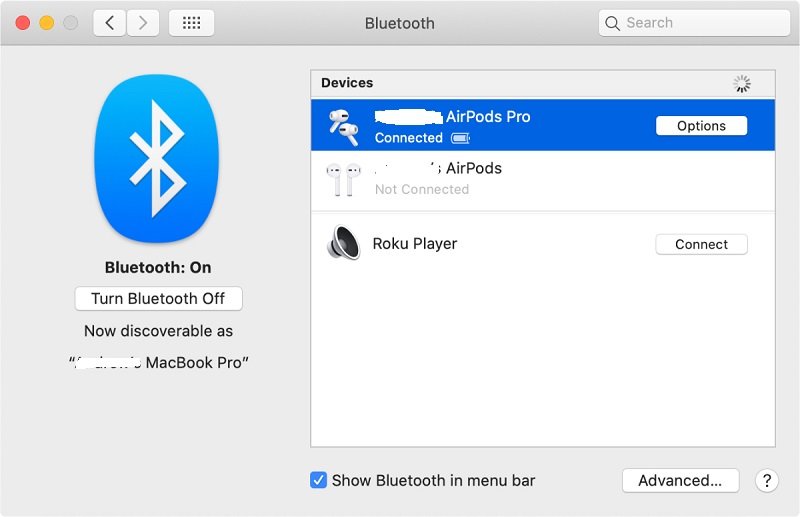
Wie verbinde ich AirPods mit dem Mac, wenn sie bereits auf einem iPhone verwendet werden?
Wenn Sie wissen möchten, wie Sie AirPods mit einem Mac verbinden, wenn Sie sie auf einem iPhone verwenden, sollten Sie sicherstellen, dass der Mac mit einer identischen Apple-ID verbunden ist, die vom iPhone verwendet wird. Hier sind die Schritte zum Verbinden von AirPods mit dem Mac, wenn dieser die gleiche Apple-ID wie das iPhone hat:
- Offener Fall. Öffnen Sie den Deckel Ihrer AirPod-Hülle und verbinden Sie sie mit dem iPhone.
- Gehen Sie zu Lautstärke auf dem Mac. Besuchen Sie das Lautstärkesymbol in der Menüleiste des Mac. Die Menüleiste befindet sich am oberen Rand der Benutzeroberfläche oder des Bildschirms.
- Wählen Sie AirPods aus. Suchen Sie nun im Abschnitt Lautstärke den Abschnitt Ausgabegerät des Menüs. Wählen Sie die AirPods aus, die Sie verbinden möchten.
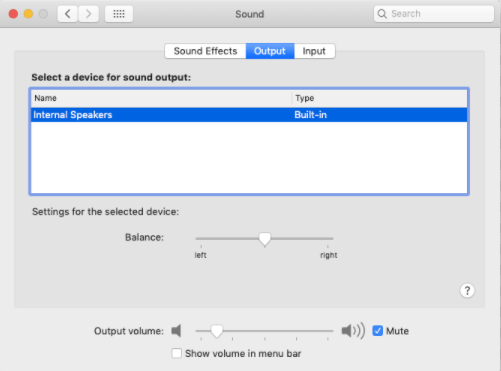
Teil 2. Beheben von Problemen beim Verbinden von AirPods mit dem Mac
Wenn Sie die Verbindung von AirPods mit dem Mac nicht implementieren können, überprüfen Sie Folgendes:
- Wenn du 2 . hastnd Generation AirPods muss der Mac-Computer über macOS 10.14.4 oder höher verfügen. Stellen Sie sicher, dass Sie die richtige Mac-Version haben.
- Wenn du 1 . hastst Generation AirPods muss der Mac-Computer über macOS Sierra oder höhere Versionen verfügen.
Wenn die AirPods in Ihrer Geräteliste angezeigt werden, aber immer noch nicht implementiert sind, wie Sie AirPods mit dem Mac verbinden, müssen Sie das AirPods-Gerät aus der Geräteliste entfernen. So geht's:
- Wählen Sie AirPods. Wählen Sie in der Geräteliste AirPods aus.
- Entfernen Sie es dann, indem Sie auf das X im rechten Teil der AirPods klicken.
- In den Ladekoffer legen. Legen Sie Ihre AirPods wieder in das Ladeetui.
- Offene Abdeckung. Öffnen Sie den Deckel des Ladekoffers und stellen Sie sicher, dass er sich in der Nähe des Mac-Computers befindet.
- Wählen Sie AirPods. Suchen Sie die Geräteliste erneut. Wählen Sie dann Ihre AirPods aus. Klicken Sie abschließend auf die Option für Verbinden.
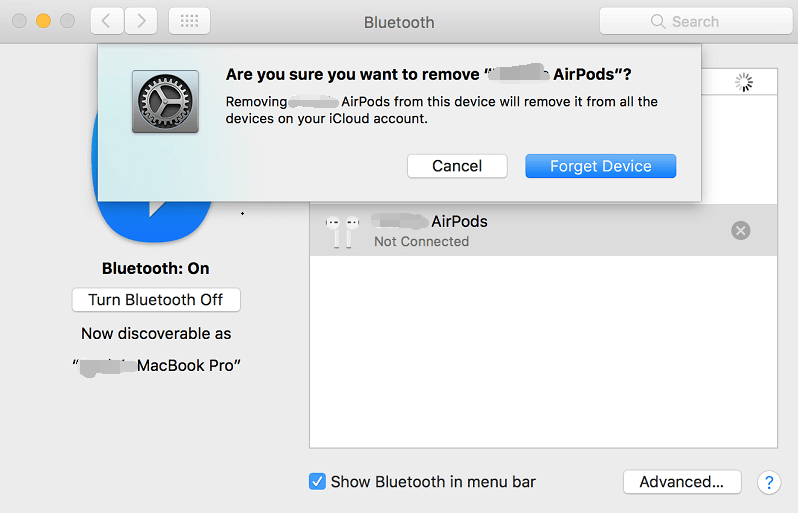
Einige der Dinge, die Sie tun können, wenn Sie die Verbindung von AirPods mit dem Mac nicht implementieren können, sind die folgenden:
- Stellen Sie sicher, dass der Mac-Computer aktualisiert ist.
- Setzen Sie Ihre AirPods zurück. Drücken Sie dazu die Taste am Ladeetui mindestens 15 Sekunden lang, bis das Licht gelb blinkt.
- Stellen Sie sicher, dass der Mac-Computer eine identische Apple-ID mit Ihrem iPhone hat.
- Stellen Sie sicher, dass Handoff auf Ihrem Mac aktiviert ist. Diese finden Sie in den Systemeinstellungen.
- Zeigen Sie Ihr Lautstärkesymbol in der Menüleiste auf dem Mac an.
Hier haben wir besprochen, wie man AirPods mit dem Mac verbindet. Dies ist möglich, wenn es mit dem iPhone verbunden ist oder nicht. Darüber hinaus haben wir Ihnen beigebracht, wie Sie das Problem beheben können Verbinden Sie AirPods mit dem Mac, wenn keine Verbindung hergestellt wird. Hoffentlich haben wir Ihnen eine großartige Möglichkeit beigebracht, Ihre Probleme mit diesen Bluetooth-Kopfhörern zu beheben.



